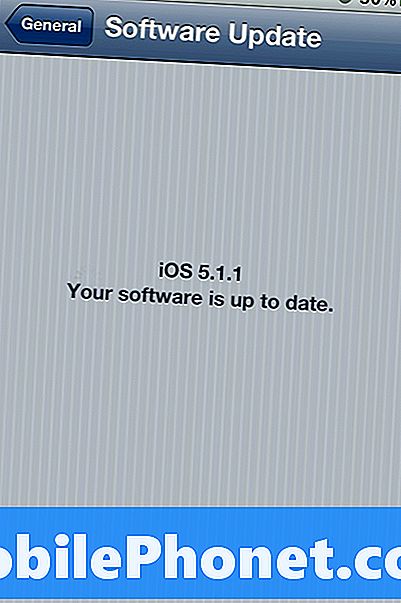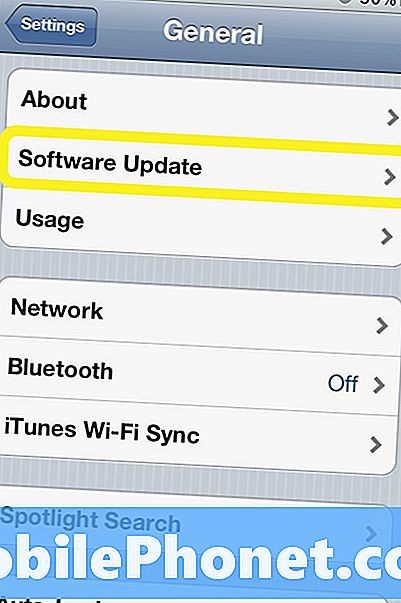Saturs
Ir vairāki faktori, kas var izraisīt Warframe avārijas startēšanas problēmas laikā. To var izraisīt bojāts spēles fails, novecojis grafikas draiveris vai citu lietojumprogrammu iejaukšanās. Lai to novērstu, jums jāveic vairākas problēmu novēršanas darbības.
Warframe ir tiešsaistes darbības loma trešo personu šāvēja spēlē, kuru var lejupielādēt bez maksas. Pirmo reizi Digital Extremes izlaida 2013. gadā personālajiem datoriem, tā ir viena no populārākajām spēlēm, ko ikdienā spēlē Steam. Šajā spēlē spēlētāji kontrolē seno karotāju sacensību Tenno dalībniekus, veicot dažādas misijas.
Warframe avarē, startējot Windows 10
Viena no problēmām, ar kuru jūs varat saskarties, spēlējot šo spēli, ir tā, ka tā avarē, palaižot to. Lūk, kas jums jādara, lai to novērstu.
Priekšnosacījumi:
- Restartējiet datoru.
1. metode: pārbaudiet un optimizējiet Warframe kešatmiņas failus
Ja problēmu izraisa bojāts vai trūkstošs spēles fails, lai to novērstu, jums būs jāpārbauda un jāoptimizē spēle, izmantojot Warframe atsevišķo palaišanas programmu.
Nepieciešamais laiks: 10 minūtes.
Pārbaudiet spēles failus
- Atveriet Warframe.
To var izdarīt, noklikšķinot uz tā izvēlnes Sākt lietojumprogrammu sarakstā.

- Noklikšķiniet uz Iestatījumi.
To var atrast loga augšējā labajā pusē.

- Noklikšķiniet uz pogas Verificēt, pēc tam noklikšķiniet uz Labi.
Tas pārbaudīs spēles failus. Pagaidiet, kamēr process būs pabeigts.

- Noklikšķiniet uz pogas Optimizēt.
Tas optimizēs spēles failus. Pagaidiet, kamēr process būs pabeigts.

2. metode: atjauniniet grafikas kartes draiverilai novērstu Warframe avārijas
Pastāv iespēja, ka šo problēmu izraisa novecojis grafikas draiveris, tāpēc jums būs jāpārliecinās, vai esat instalējis jaunāko draiveri. Ja jums ir NVIDIA grafikas karte, jums jādara šādi.
- Ar peles labo pogu noklikšķiniet uz NVIDIA iestatījumu ikonas.
- Noklikšķiniet uz NVIDIA GeForce Experience.
- Noklikšķiniet uz cilnes Draiveri.
- Noklikšķiniet uz Meklēt atjauninājumus.
Ja GeForce Experience nav redzams, vispirms vispirms lejupielādējiet to šeit: https://www.nvidia.com/en-us/geforce/geforce-experience/.
Grafikas kartes draiveri var atjaunināt arī no ierīces pārvaldnieka.
- Ar peles labo pogu noklikšķiniet uz pogas Sākt.
- Noklikšķiniet uz Device Manager.
- Noklikšķiniet uz bultiņas uz priekšu pirms Displeja adapteri.
- Ar peles labo pogu noklikšķiniet uz displeja adaptera, pēc tam noklikšķiniet uz Atjaunināt draiveri.
- Noklikšķiniet uz Meklēt automātiski, lai atrastu draiverus.
3. metode: atjauniniet programmatūru Razer Synapse
Ja tastatūrā izmantojat Razer piederumus un jums ir instalēta programmatūra Razer Synapse, problēma var būt problēma. Jums jāiegūst atjauninātā programmatūras versija, kas ir Razer Synapse 3, šeit: https://www.razer.com/synapse-3.
Ja no sava datora esat atinstalējis programmatūru Razer Synapse un problēma joprojām pastāv, pārliecinieties, vai šie faili vairs nav jūsu datorā.
- C: Windows System32 RzChromaSDK64.dll
- C: Windows SysWOW64 RzChromaSDK.dll
Pēc iepriekš minēto darbību veikšanas jūs veiksmīgi novērsīsit Warframe avārijas startēšanas problēmas laikā.
Apmeklējiet mūsu TheDroidGuy Youtube kanālu, lai iegūtu vairāk problēmu novēršanas videoklipu.
Lasiet arī:
- Kā spēlēt Sega Saturn spēles operētājsistēmā Windows 10